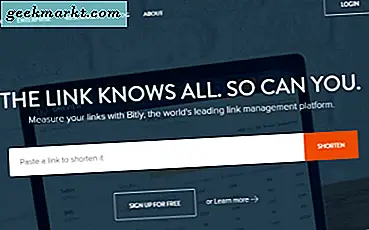Med iOS 14 får genvägar den mycket efterfrågade funktionen - mappar. Istället för att hitta din genväg från den förlorade listan kan du ordna dem ordentligt i mappar. Låt oss se hur.
Organisera Siri-genvägar i mappar
Tillsammans med mappstöd, skulle Siri genvägar också stödja att köra genvägar från Apple Watch och skulle ha ett separat avsnitt. Detta gör att du kan ha mer kraftfulla genvägar och ett sätt att köra dem utan din iPhone.
För att flytta dina genvägar i en mapp, öppna appen Genvägar och öppna alla genvägar. På den här skärmen hittar du alla genvägar som skapats på din iPhone, tryck på Välj-knappen längst upp till höger.
Läsa:WWDC 2020 - Hur man använder Back Tap på iOS 14 för att starta Google Assistant
 Välj alla genvägar du vill flytta. Efter det helt enkelt tryck på flyttknappen längst ner. Om du inte har några mappar ber du dig att skapa en. Tryck på Ny mapp.
Välj alla genvägar du vill flytta. Efter det helt enkelt tryck på flyttknappen längst ner. Om du inte har några mappar ber du dig att skapa en. Tryck på Ny mapp.

Här kan du ge din genvägsmapp ett namn och en ikon. När du har valt ikonen och ett namn trycker du på Lägg till för att slutföra. Dina genvägar är nu tillgängliga i respektive mapp.

Slutord
Detta var ett snabbt sätt att organisera genvägar på iOS 14 som efterlängtade. Jag har använt genvägar innan de kallades det och kallades Workflow. Genvägar har fått några seriösa uppdateringar som låter dig göra vissa uppgifter som iOS annars inte låter dig göra. Om du vill kolla fler genvägar, besök den här länken. Om du har några frågor om genvägar, låt mig veta i kommentarerna nedan eller slå mig upp på Twitter.
Läs också:6 bästa Siri-genvägsappar för kraftanvändare